[Решен] 8 начина за исправљање грешке иПхоне 4013 и иТунес грешке 4013
"Кад год покушавам да вратим свој иПхоне помоћу иТунеса, добијам поруку о грешци. Појављује се грешка 4013. Дешава се већ неколико дана и немам појма шта даље да радим". - Из Аппле дискусије: хттпс://суппорт.аппле.цом/ен-ус/ХТ201444
Тхе иПхоне грешка 4013 је веома чест проблем. То је у основи комуникацијски проблем који вас спречава да користите иТунес. Вероватно је везан за УСБ каблове или УСБ портове, али већину времена само освежавање иОС-а може решити проблем. И у овом чланку смо овде са решењима. Хајде да почнемо.
- 1. део: Када ћете упознати код грешке - иПхоне грешка 4013
- Део 2: Како да решите проблеме са иПхоне-ом „иПхоне Еррор 4013“ или „иТунес Еррор 4013“
- Савети о бонусу: Како израдити сигурносну копију иПхоне података без иТунес / иЦлоуд-а
1. део: Када ћете упознати код грешке - иПхоне грешка 4013
Грешка 4013 или тачније грешка иТунес 4013настају због хардверских проблема. Најчешћи разлози су неисправан УСБ кабл или УСБ прикључак. Дакле, ова посебна порука о грешци означава проблем комуникације између вашег иОС уређаја и иТунес. Тхе иТунес грешка 4013 спречава вас да ажурирате, па чак и обновите иПхоне. Ово је велики проблем, али постоји неколико једноставних решења за решавање проблема.
Део 2: Како да решите проблеме са иПхоне-ом „иПхоне Еррор 4013“ или „иТунес Еррор 4013“
Један од најефикаснијих начина да поправите Аппле грешку 4013 је једноставно ажурирање иОС-а на вашем иПхоне-у. Само ажурирање иОС-а решава много проблема на иПхоне-у, укључујући грешку 4013.
2.1 Ажурирајте иТунес на Најновије
Можете ажурирати иТунес апликацију, то је уобичајена методаали можете се суочити с неким компликацијама због иТунес грешке 4013. У тој ситуацији можете користити ТунесЦаре за поправак иТунес-а. Ево детаља у наставку:
1. начин: Ажурирајте своју иТунес верзију на традиционални начин
За кориснике рачунара
1. Ако преузмете свој иТунес са веб локације Аппле-а, у даљем тексту су кораци о томе како да ажурирате иТунес на најновије:
- Отворите иТунес.
- На траци менија на врху прозора иТунес изаберите "Помоћ"> "Провери ажурирања".
- Слиједите упутства за инсталирање најновије верзије.
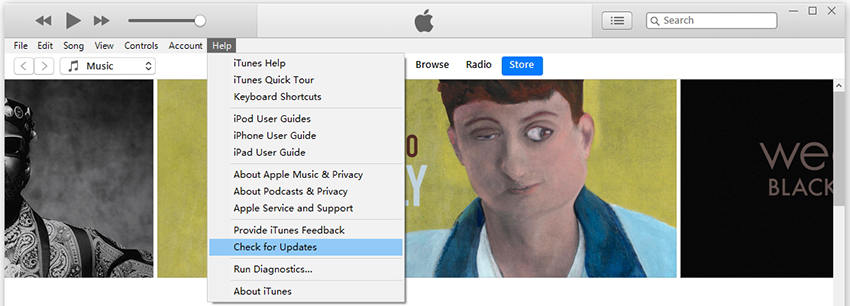
2. Ако сте преузели иТунес из Мицрософт Сторе-а, верзије иТунес-а из Мицрософт Сторе-а се аутоматски ажурирају када се објаве нове верзије.
За Мац кориснике:
1. Са мацОС 10.14 Мојаве, иТунес долази у пакету са мацОС-ом. Да бисте добили најновију верзију иТунес-а, ажурирајте софтвер на Мац-у: Идите у мени Аппле-а> „Систем Преференцес“, а затим кликните на „Софтваре Упдате“ (Ажурирање софтвера).

2. Ако не можете да надоградите на мацОС 10.14 Мојаве, можда ћете и даље моћи да добијете нека ажурирања за иТунес (до иТунес 12.8). Отворите Апп Сторе на Мац рачунару, а затим кликните на „Ажурирања“ при врху прозора Апп Сторе. Ако су доступне било какве иТунес исправке, кликните на „Инсталирај“.
Други начин: Ажурирајте своју иТунес верзију једним кликом
https://www.tenorshare.com/products/tunescare.хтмл је програм који је "фокусиран на поправку и перформансе иТунес-а. Специјално је дизајниран да поправља и поправља иТунес и све његове функције. Дакле, ако имате проблема са ажурирањем иТунес-а, можете да користите овај програм да га поправите .
Корак 1 Преузмите и инсталирајте је на рачунар, а затим је покрените. Изаберите „Фик Алл иТунес проблеми“ са главног интерфејса.

Корак 2 На следећој страници кликните на „Поправи иТунес“ и она ће решити све проблеме са апликацијом.

Корак 3 Затим преузмите управљачке програме и причекајте неко време да се поступак заврши. А ТунесЦаре ће вам рећи да је ваш иТунес успешно поправљен.

2.2 Фик иПхоне Еррор 4013 или иТунес Еррор 4013 без губитка података
Постоји неколико начина за исправљање грешке иПхоне 4013али сви они укључују брисање свих података и поставки из уређаја. Већина корисника иОС-а често се користи за прављење сигурносних копија података са својих уређаја, али има и оних који обично не праве резервне копије датотека и за њих ће ова решења бити разорнија од саме грешке.
Дакле, имамо професионални алат за поправак иОС-ахттпс://ввв.тенорсхаре.цом/продуцтс/реибоот.хтмл и помоћу овог програма моћи ћете да поправите иОС уређај без угрожавања датотека, а такође има и друге режиме и функције. Помоћу овог програма можете ући или изаћи из режима опоравка једним кликом. Такође је доступна и опција ресет фабрике. Дакле, ово је у основи најефикаснији начин за опоравак иПхонеа. Ево како то урадити:
Јавите нам у одељку коментара шта мислите о овом алату и која је најбоља карактеристика која вам се свидела у вези с овим алатом?
Корак 1 Набавите РеиБоот и покрените га на свом рачунару. Затим повежите циљни иПхоне с грешком 4013 уз помоћ УСБ кабла. Сада тапните на „Поправите оперативни систем“ са главног интерфејса.

Корак 2 На следећем прозору тапните на "Старт Репаир".
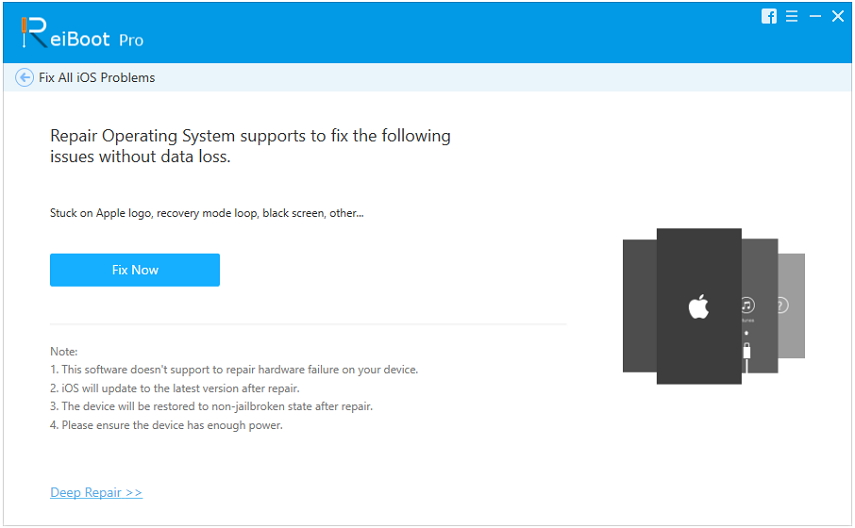
Корак 3 Дотакните најновији фирмвер преузет на уређај додиром на дугме „Довнлоад“.

Корак 4 Након што се процес преузимања доврши, тапните на „Поправи поправак“ да бисте потпуно поправили и вратили систем.
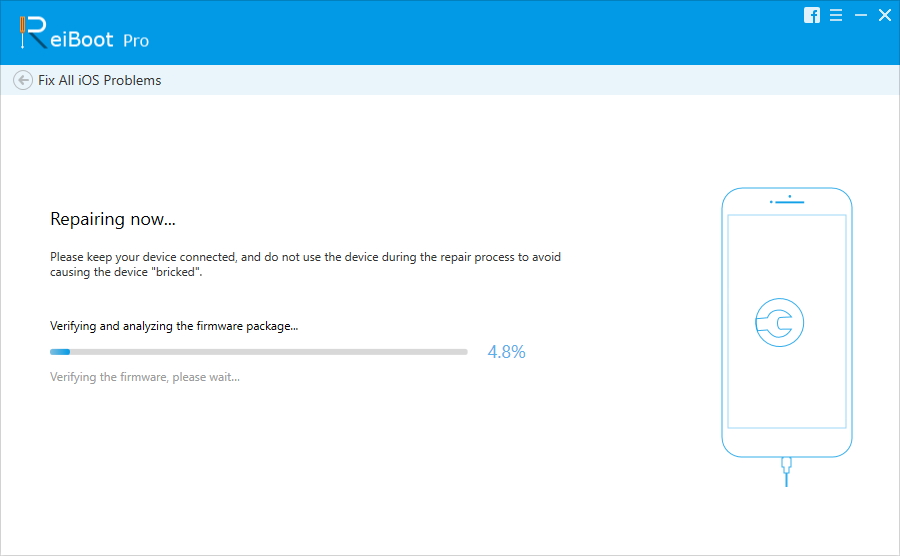
Ова посебна метода не укључује било који облик губитка података. Не пропустите овај невероватан алат!
2.3 Поправите иПхоне 4010 грешку компаније Фацтори Ресет
Ако се суочавате са Аппле грешком 4013, може битилако се фиксира једноставним фабричким ресетирањем. То је врло добро познат поступак повезан са иОС уређајима и чувен је по томе што је поправио неколико проблема са иОС уређајима. У овом методу требат ће вам помоћ иТунес-а. Ево како да фабрички ресетујете иПхоне:
- Корак 1: Прво, можда ћете желети да направите резервну копију иПхоне уређаја, јер ће се постављањем фабричког ресетовања избрисати сви подаци са уређаја.
- Корак 2: Затим повежите циљни иПхоне са рачунаром и покрените иТунес.
- Корак 3: Сада одаберите свој иПхоне и идите на одељак „Сажетак“.
- Корак 4: Изаберите опцију Врати иПхоне.
- Корак 5: Поново, кад буде затражено, тапните на „Врати и ажурирај“.

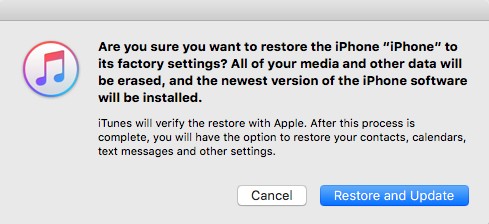
Након хттпс: //ввв.тенорсхаре.цом / ресет-ипхоне / фацтори-ресет-ипхоне-витхоут-итунес.хтмл, сви подаци и одабрана подешавања биће у потпуности избрисани. Дакле, уређај ћете морати да поставите од почетка.
2.4 Поправите иПхоне грешку 4013 ресетовањем свих садржаја
Такође можете да се решите иПхоне 7 грешке 4013,једноставним ресетовањем свих подешавања и садржаја са уређаја. То је прилично једноставна, али врло ефикасна метода. Поништавањем свега нећете избрисати само све своје податке, већ и проблем који је проузроковао грешку.
Ево како то урадити;
- Корак 1: Можда желите да направите сигурносну копију уређаја, јер ће се све избрисати.
- Корак 2: Након што направите резервну копију, поново покрените иПхоне и идите на Подешавања.
- Корак 3: Затим идите на "Генерал" и додирните "Ресет".
- Корак 4: Прва опција је „Ресетуј сва подешавања“, можеш је изабрати, али она ће ресетовати само подешавања. Дакле, изаберите другу опцију која се зове „Обриши сав садржај и поставке“.

Ако то учините, избрисаћете све са вашег иПхонеа, заједно са проблемом грешке. Ако нисте направили сигурносну копију, све сте поставили од почетка.
2.5 Поправите иПхоне Еррор 4013 уласком у ДФУ режим
Још један начин да дефинишете исправку грешке 4013 иПхоне7/8 / Кс / КСР / КСС је ДФУ мод. ДФУ режим је врло посебан режим где можете манипулисати основним системом уређаја. Обично га користе стручњаци у Аппле сервисним центрима за решавање проблема са иОС-ом, али то можете учинити и код куће. Да бисте то учинили, морате знати како да уђете у ДФУ мод и затим га вратите помоћу иТунес-а. Веома је једноставно; само користите следећи метод;
1. корак: На рачунару треба да покренете апликацију иТунес, а затим да на њу повежете иПхоне.
Корак 2: Сада морате да поставите свој иПхоне у ДФУ режим.
- • То је врло лако, прво морате искључити уређај.
- • Сада држите дугме за напајање око 3 секунде, а затим тапните и држите тастер за смањивање јачине звука.
- • Држите тастере око 10 секунди и отпустите тастер за укључивање / искључивање без напуштања тастера за смањивање јачине звука.
- • Сада отпустите тастер за смањивање јачине звука када видите да је екран вашег уређаја потпуно црн. Ушли сте у ДФУ режим.

Корак 3: Када екран постане потпуно црн и на екрану се појављује порука која каже да је иТунес открио иПхоне у режиму опоравка; ушли сте у ДФУ режим.

Корак 4: Сада само одаберите опцију "Ресторе" из иТунес менија.
Ово је одлична метода, коју компанија користи чак и за поправљање иОС уређаја, али ће такође избрисати све са уређаја. Дакле, претходно направите резервну копију.
Савети о бонусу: Како израдити сигурносну копију иПхоне података без иТунес / иЦлоуд-а
У основи, већина исправки за грешку 4013иПхоне 6/7/8 / Кс укључује брисање свих података са уређаја и ако нисте направили сигурносну копију уређаја, то ће бити већи проблем за вас. Дакле, ако желите да направите резервну копију уређаја пре поправљања или правите резервну копију уређаја, пружају вам се службене апликације иТунес и иЦлоуд. Нажалост, оне нису толико добре као некада. само полако као и обично. Ни они нису баш згодни.
Дакле, за израду ће вам требати бољи софтверправите резервне копије попут хттпс://ввв.тенорсхаре.цом/продуцтс/ицарефоне.хтмле. Најбољи је програм за сигурносно копирање ваших иПхоне датотека без сумње. Користиће ваш рачунар и тамо сачувати датотеку. Дакле, не требате се бринути о простору. Процедура је прилично згодна. Долази и са селективном сигурносном копијом и враћањем. Дакле, ако вам се досадују проблеми са иТунес и иЦлоуд сваки пут када направите резервну копију или вратите уређај, уместо тога можете да тужите иЦареФоне, бољи је и доступан бесплатно.
Корак 1 Преузмите иЦареФоне бесплатно и покрените га на рачунару. Повежите свој иДевице са УСБ-ом.

Корак 2 Одаберите датотеку и категорије за израду сигурносних копија и тапните на "Израда сигурносне копије".

И то је учињено! Једноставно је.
Закључак
Стога се смирите, то је врлоуобичајено питање и сва решења описана су у горњем чланку. Можете да одлучите са методама које ће на крају избрисати све податке и подешавања са вашег иПхоне-а, али боља опција би била да се Тенорсхаре Реибоот користи за решавање проблема са иОС-ом. С друге стране, ако ћете поправљати иТунес, то бисте требали учинити са Тенорсхаре ТунесЦаре. И на крају, када је реч о прављењу резервних копија података, Тенорсхаре иЦареФоне је једноставно најбољи и најповољнији алат. Препоручује!



![[Солвед] Како поправити иТунес Еррор 9006 на Виндовс / Мац](/images/itunes-tips/solved-how-to-fix-itunes-error-9006-on-windowsmac.jpg)





![[Проблем решен] иЦлоуд календар Синц Грешка 400](/images/icloud-tips/issue-solved-icloud-calendar-sync-error-400.jpg)